Frequently Asked Questions
All Categories
> Tutoriales
> Tutorial configuración PTC Honeywell CK65
- Configurar WIFI
- Configurar Google Playstore
- Buscar y descargar la aplicación Termius
- Configurar el scanner Interno
- Entrar a la configuración general de Android (Settings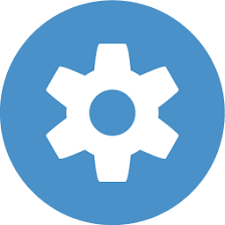 )
)
- Bajar hasta la opción Honneywell Settings
- Bajar hasta la opción Scanning -> Internal Scanner -> Default profile
- Configurar prefijos sufijos:
- Entrar a la opción Data Processing Settings
- Cambiar el Wedge Method a Keyboard
- Entrar a la opción Prefix y dejar configurado la secuencia: 0 ENTER
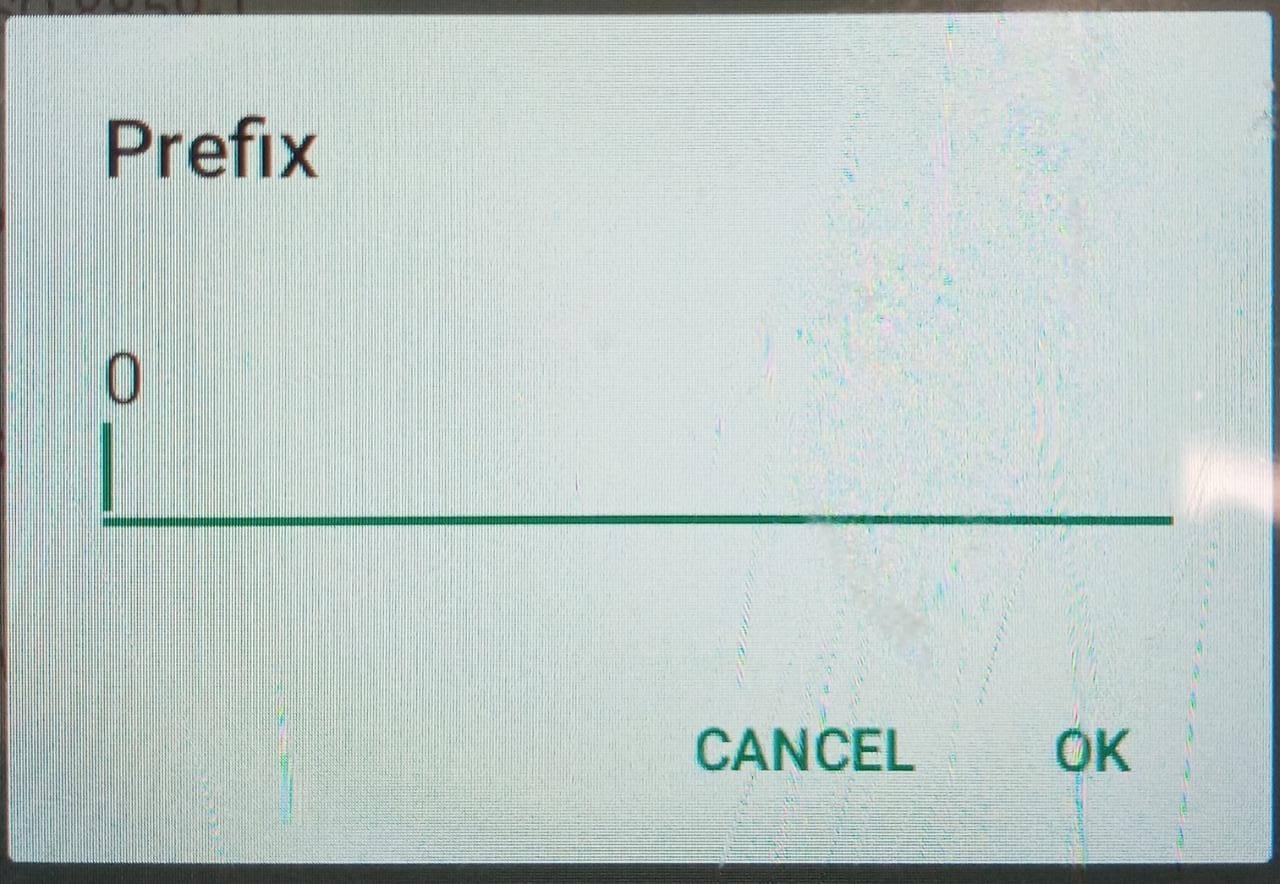
- Entrar a la opción Suffix y dejar configurado la tecla ENTER
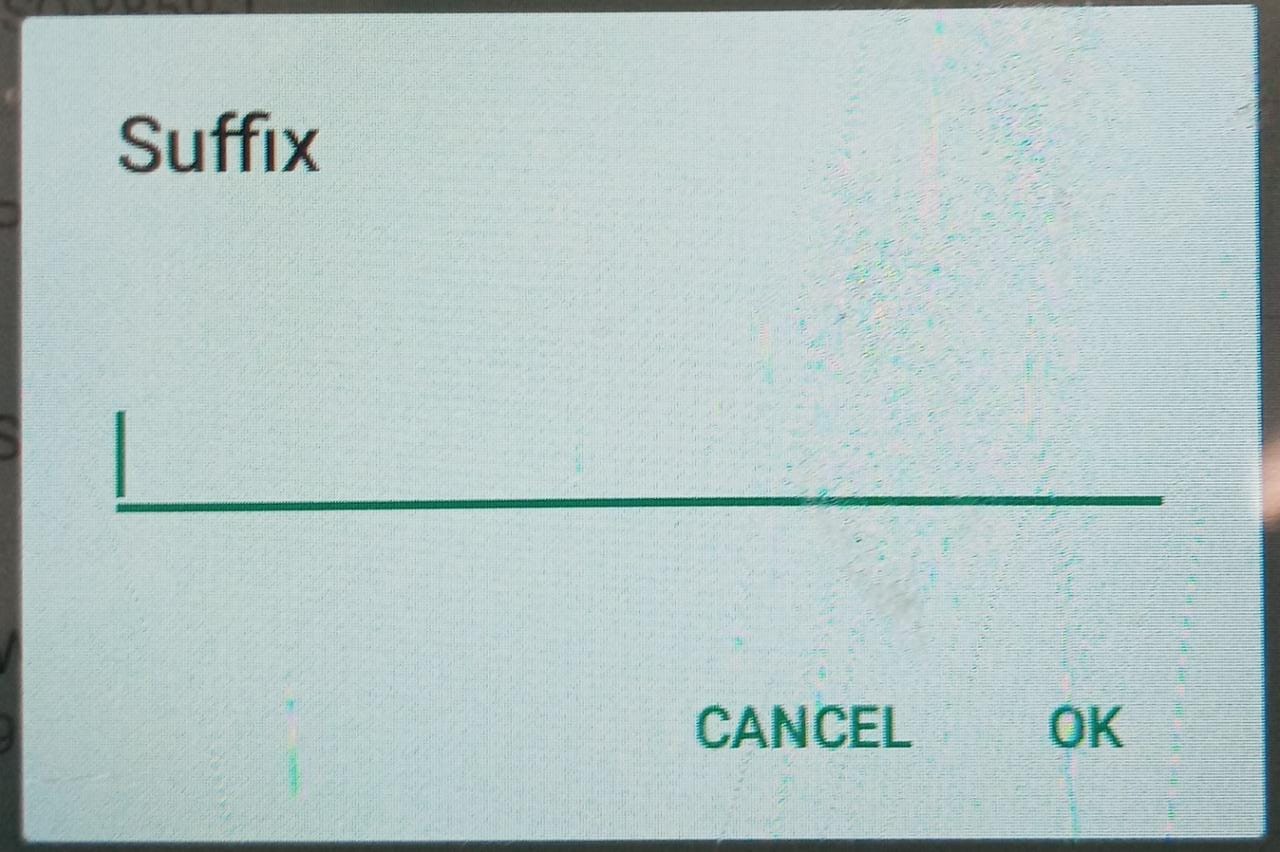
- Configurar captura de todos los dígitos (Ejemplo con 1 simbología, aplicable a las demás)
- Entrar a la opción Symbology Settings
- Entrar a EAN-13
- Habilitar el Checkbox Send check digit
- Habilitar opcionalmente otras simbologías que puedan manejar en el depósito (EAN9, EAN11,...)
- Configurar Termius
- Entrar a la aplicación y presionar el botón lateral de menú
- Entrar a la opción Settings como se ve en la secuencia
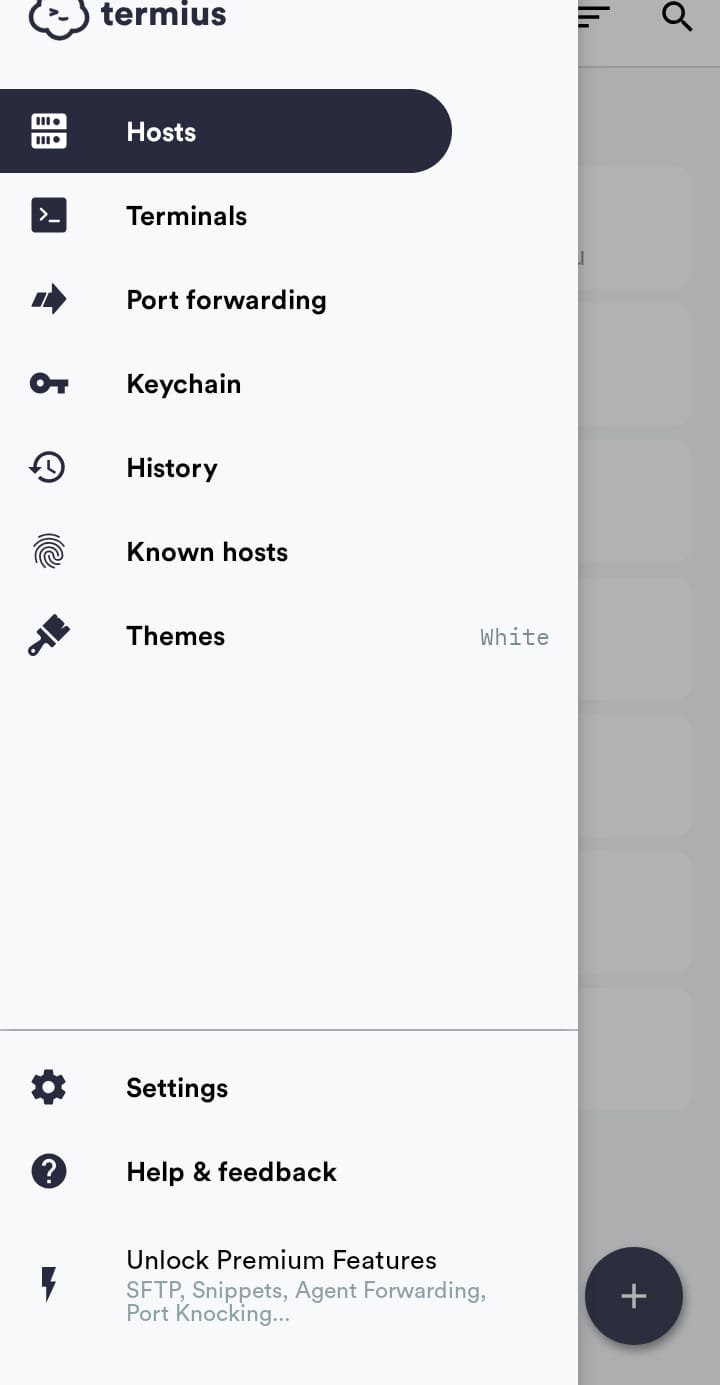
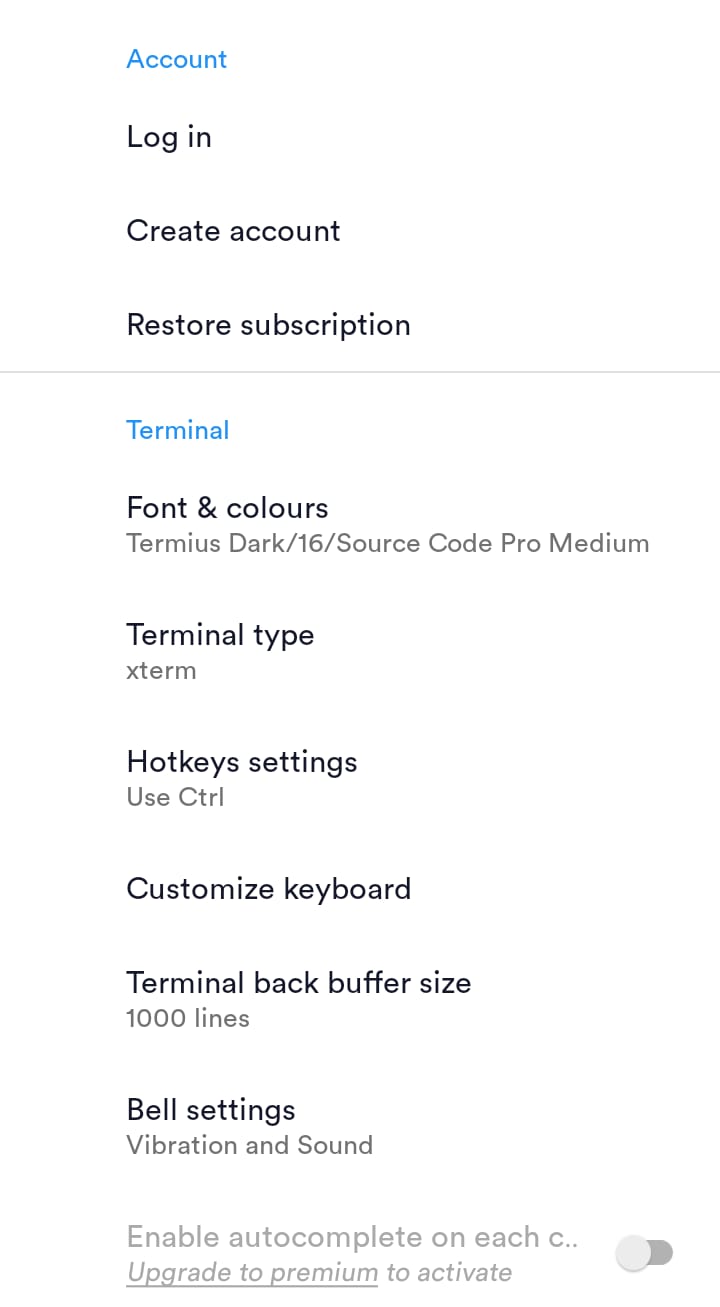
- Entrar a la opción Font & Colors
- Fuente: FiraCode
- Scheme: Pro
- Size: 13
- Aceptar con el tilde que está arriba a la derecha ✓
- Configurar el Customize Keyboard
- Agregar un nuevo bar con el boton + que esta abajo a la derecha
- Ir agregando los botones deseados a la barra custom, por ejemplo:
- Aceptar la configuración con el tilde que está arriba a la derecha ✓
- Estas “barras” de botones se pueden modificar y la que aparece en la pantalla en primera instancia es la que pongan primero en la lista, estas barras se pueden mover con sus botones de arrastre que están a la izquierda. Cuando se conecta por 1ra vez, aparece una barra que luego se tiene que bajar.
- Configurar Host
- En el menú principal, hacer click en el boton + que esta abajo a la derecha
- Seleccionar: New Host
- Configurar:
- Alias: Alfa
- Hostname: 192.0.0.223
- Tildar: Delete sends Ctrl+H
- Configurar Usuario/Contraseña según el equipo
- Charset: ISO-8859-1
- Aceptar la configuración con el tilde que está arriba a la derecha ✓
- Abrir el host desde el menú principal y aceptar todos los mensajes.
- Dejar tildado el botón del dedo
- Deshabilitar el teclado virtual desde la configuración de android
NOTAS
- Revisar la configuracion del prefijo varias veces, ya que tiende a no grabarse bien las primeras veces, testear en un block de notas como escanea los codigos, deberian ser algo asi:
- Configurar Google Playstore
- Buscar y descargar la aplicación Termius
- Configurar el scanner Interno
- Entrar a la configuración general de Android (Settings
- Bajar hasta la opción Honneywell Settings
- Bajar hasta la opción Scanning -> Internal Scanner -> Default profile
- Configurar prefijos sufijos:
- Entrar a la opción Data Processing Settings
- Cambiar el Wedge Method a Keyboard
- Entrar a la opción Prefix y dejar configurado la secuencia: 0 ENTER
- Entrar a la opción Suffix y dejar configurado la tecla ENTER
- Configurar captura de todos los dígitos (Ejemplo con 1 simbología, aplicable a las demás)
- Entrar a la opción Symbology Settings
- Entrar a EAN-13
- Habilitar el Checkbox Send check digit
- Habilitar opcionalmente otras simbologías que puedan manejar en el depósito (EAN9, EAN11,...)
- Configurar Termius
- Entrar a la aplicación y presionar el botón lateral de menú
- Entrar a la opción Settings como se ve en la secuencia
- Entrar a la opción Font & Colors
- Fuente: FiraCode
- Scheme: Pro
- Size: 13
- Aceptar con el tilde que está arriba a la derecha ✓
- Configurar el Customize Keyboard
- Agregar un nuevo bar con el boton + que esta abajo a la derecha
- Ir agregando los botones deseados a la barra custom, por ejemplo:
Home End ^L F8
- Aceptar la configuración con el tilde que está arriba a la derecha ✓
- Estas “barras” de botones se pueden modificar y la que aparece en la pantalla en primera instancia es la que pongan primero en la lista, estas barras se pueden mover con sus botones de arrastre que están a la izquierda. Cuando se conecta por 1ra vez, aparece una barra que luego se tiene que bajar.
- Configurar Host
- En el menú principal, hacer click en el boton + que esta abajo a la derecha
- Seleccionar: New Host
- Configurar:
- Alias: Alfa
- Hostname: 192.0.0.223
- Tildar: Delete sends Ctrl+H
- Configurar Usuario/Contraseña según el equipo
- Charset: ISO-8859-1
- Aceptar la configuración con el tilde que está arriba a la derecha ✓
- Abrir el host desde el menú principal y aceptar todos los mensajes.
- Dejar tildado el botón del dedo
- Deshabilitar el teclado virtual desde la configuración de android
NOTAS
- Revisar la configuracion del prefijo varias veces, ya que tiende a no grabarse bien las primeras veces, testear en un block de notas como escanea los codigos, deberian ser algo asi:
0 77990909809709- Configurar el profile del usuario de acuerdo al espacio de WM seteado
Last updated Fri, May 28 2021 2:46pm